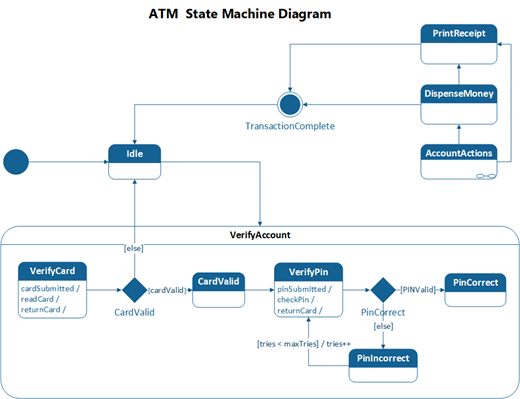Вы можете создать схему конечного автомата UML, чтобы показать поведение части разработанной системы.
То, как объект реагирует на событие, зависит от состояния объекта. Схема конечного автомата описывает реакцию объекта на внешние раздражители. Объект может быть компьютерной программой, устройством или процессом.
Сначала откройте схему конечного автомата UML , которая поставляется с набором элементов конечного автомата с фигурами, соответствующими стандарту UML 2.5 или 2.0, в зависимости от версии Visio.
-
Запустите Visio. Если файл уже открыт, щелкните Файл > Создать.
-
В поле Поиск введите конечный автомат UML.
-
Выберите схему конечного автомата UML .
-
В диалоговом окне выберите единицы метрик или Единицы измерения США.
-
Нажмите кнопку Создать.
-
Откроется схема. Вы увидите окно Фигуры рядом со схемой. Если вы не видите его, перейдите в раздел Просмотр > областей задач и убедитесь, что выбран пункт Фигуры . Если вы по-прежнему не видите его, нажмите кнопку Развернуть окно Фигуры слева.
-
На вкладке Вид установите флажок Точки соединения. Благодаря этому при соединении фигур будут отображаться точки соединения.
-
Затем перетащите фигуры, которые вы хотите включить в схему, из окна Фигуры на страницу. Чтобы изменить подписи, дважды щелкните их.
Примечание: Для создания и редактирования схем UML на Веб-приложение Visio требуется лицензия Visio (план 1) или Visio (план 2), которая приобретается отдельно от Microsoft 365. За дополнительными сведениями обратитесь к администратору Microsoft 365. Если администратор включил самостоятельное приобретение, вы можете приобрести лицензию для Visio самостоятельно. Дополнительные сведения см. в разделе Вопросы и ответы о самостоятельной покупке.
-
Откройте Visio в Интернете.
-
В правом верхнем углу страницы выберите Другие шаблоны.
-
В коллекции прокрутите вниз до строки UML State Machine .
Первый элемент в строке представляет пустой шаблон и сопутствующий набор элементов. Другие элементы в строке представляют собой примеры схем, на которых уже нарисованы некоторые фигуры, которые помогут вам быстро приступить к работе.
-
Щелкните любой элемент, чтобы просмотреть больший предварительный просмотр.
-
Когда вы найдете нужную схему, нажмите кнопку Создать .
Новая схема с соответствующим набором элементов откроется в браузере. Вы готовы приступить к добавлению фигур на схему.